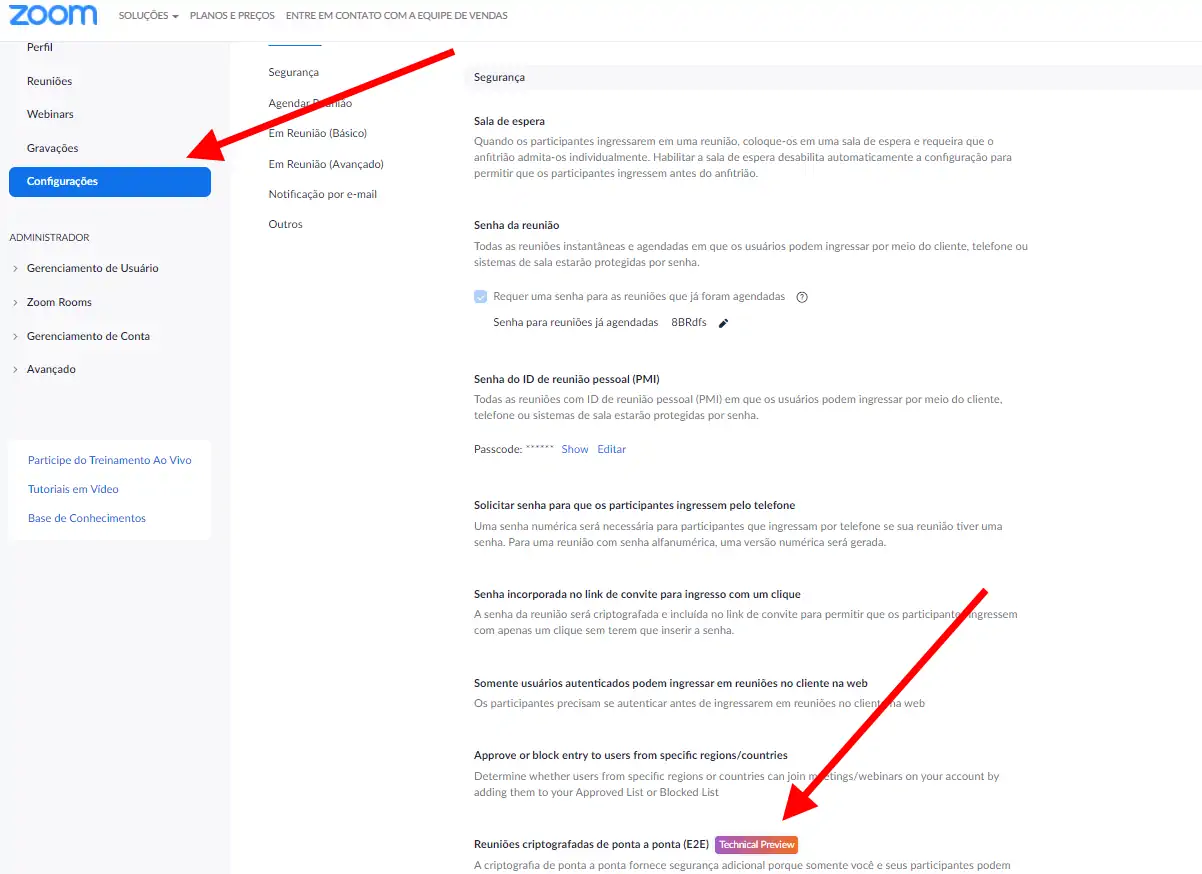O aumento da popularidade do software de videoconferência Zoom pode ser descrito com segurança como uma ascensão meteórica. No espaço de apenas algumas semanas, ele passou de um estranho para o aplicativo ideal para reuniões virtuais, encontros familiares e até eventos sociais.
- Como espelhar aplicativo zoom na TV?
- Zoom vs Microsoft Teams: qual o melhor para você?
- Como usar o iPhone como Webcam para o Zoom, Skype, Teams, Hangout e outros
No entanto, como resultado do boom de novos usuários, a empresa admitiu que seus padrões de privacidade e segurança “ficaram aquém das expectativas”. Agora está tratando disso diretamente com a introdução da criptografia ponta a ponta, que garante que ninguém, exceto os participantes (nem mesmo o próprio Zoom) tenha acesso a uma reunião.
O recurso está disponível no iOS, Android e Windows, mas para os fins deste tutorial usaremos a versão macOS. Veja como começar a criptografar suas chamadas Zoom.
Como habilitar a criptografia no Zoom
Antes de começarmos, você precisará garantir que seu software esteja atualizado. O recurso está disponível apenas na versão 5.4.0 e posterior.
Vá até a Google Play Store ou App Store no celular para ver se há atualizações disponíveis. No Mac e no Windows, na página inicial do Zoom, clique no ícone no canto superior direito e escolha ‘Verificar atualizações’.
- Vá para o portal da web Zoom e faça login
- Clique em ‘Configurações’ no painel esquerdo

- Na guia ‘Reunião’ que aparece, role para baixo até ver a opção ‘Permitir o uso de criptografia ponta a ponta’
- Insira seu número de telefone e verifique-o com um código de mensagem de texto
- Agora você deve ver uma nova opção intitulada ‘Tipo de criptografia padrão’. Isso é definido como ‘Criptografia avançada’ por padrão, então clique no círculo ao lado de ‘Criptografia ponta a ponta’ para selecioná-la
- Essas informações serão salvas automaticamente. Volte para o aplicativo Zoom e inicie uma reunião como faria normalmente
- Clique no ícone verde no canto superior esquerdo, que se parece com um cadeado dentro de um escudo. Você deve ver informações sobre a reunião, incluindo o tipo de criptografia. Ao lado de ‘Ponta a ponta’, clique em ‘Verificar’
- Agora você deve ver 8 números separados de cinco dígitos listados. Se todos os participantes da reunião tiverem os mesmos números, a reunião será criptografada
Se você deseja habilitar a criptografia de ponta a ponta para todos em uma equipe ou grupo, há informações detalhadas no site da Zoom.
Para tirar o máximo proveito da plataforma, consulte nosso artigo de dicas e truques sobre zoom. Isso inclui o grande problema – como contornar o limite de 40 minutos no nível gratuito.